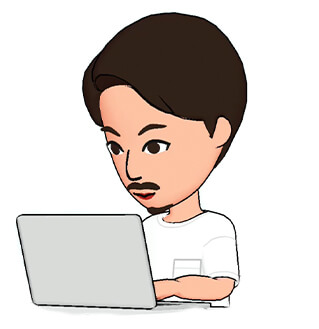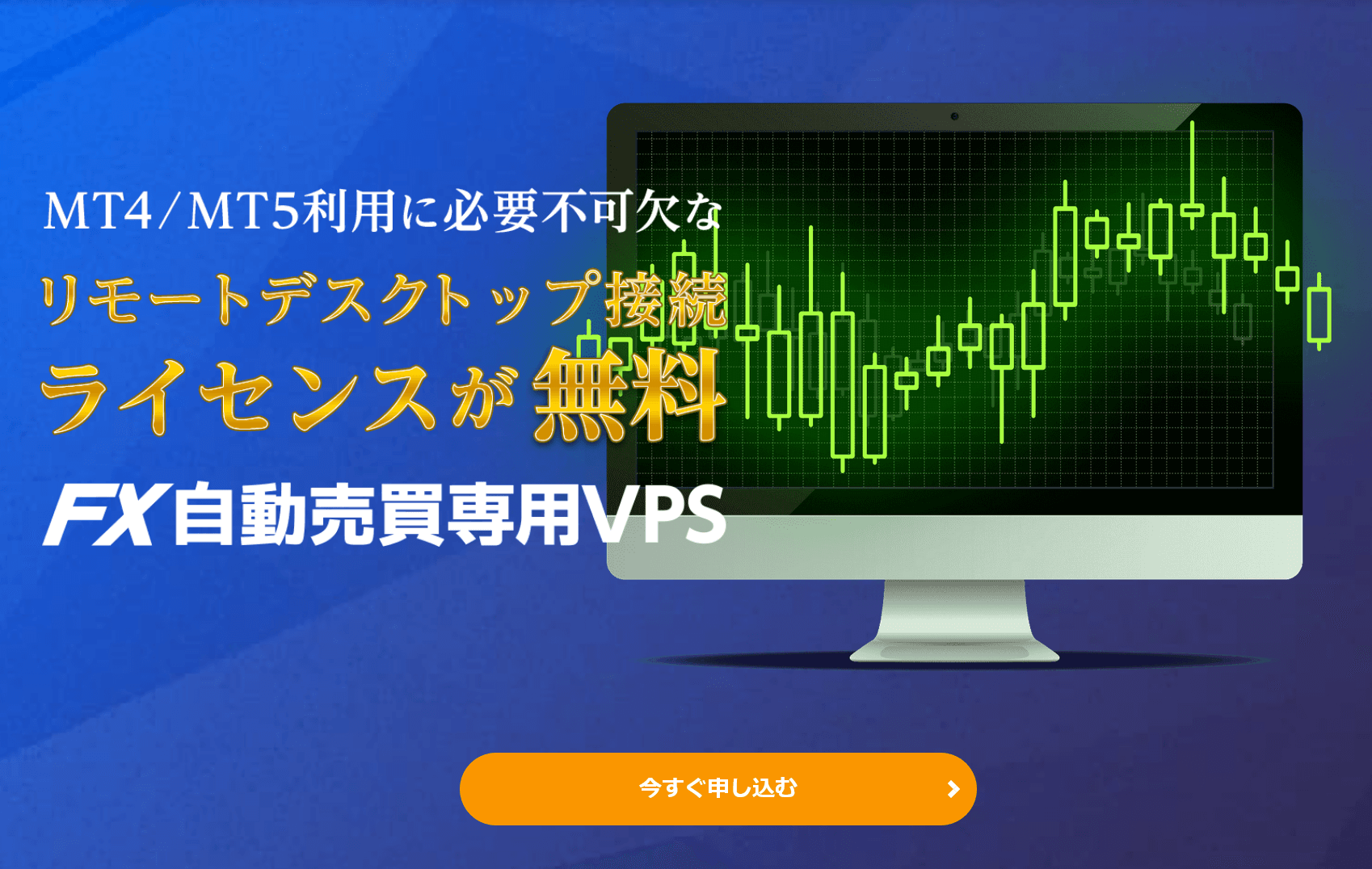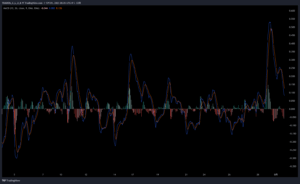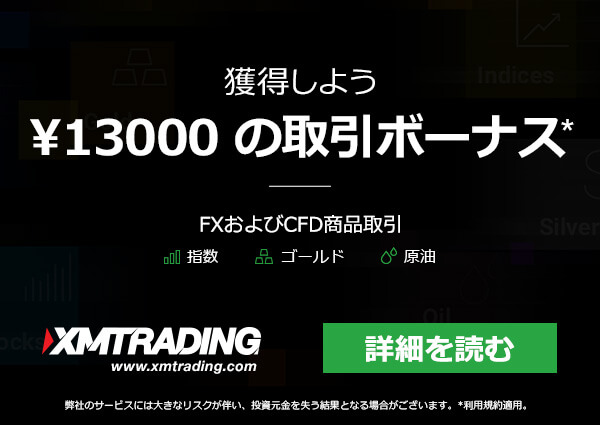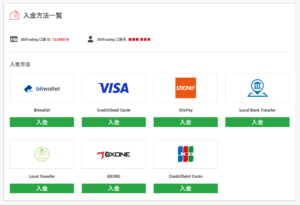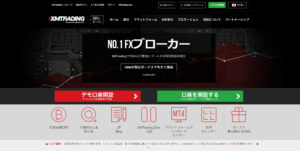「お名前.comデスクトップクラウド FX自動売買専用VPS」とは、外国為替証拠金取引(FX)の自動売買に特化した仮想プライベートサーバー(VPS)サービスです。
このサービスは、お名前.comデスクトップクラウドのインフラを利用し、高速な通信環境と安定した運用環境を提供しています。また、自動売買プログラムを安定して稼働させるために必要な要件を満たした、専用のハードウェアとソフトウェアを提供しています。
\ お名前.com公式サイト /
お名前.com デスクトップクラウド登録手順
公式サイトによると通常申し込み完了から1~2時間程度で利用開始とのことですが、実際には30分程度で利用開始できました。
申し込みプランなどの選択
まずは、申し込みプランなどの簡単な選択を行いましょう。
利用プランの選択
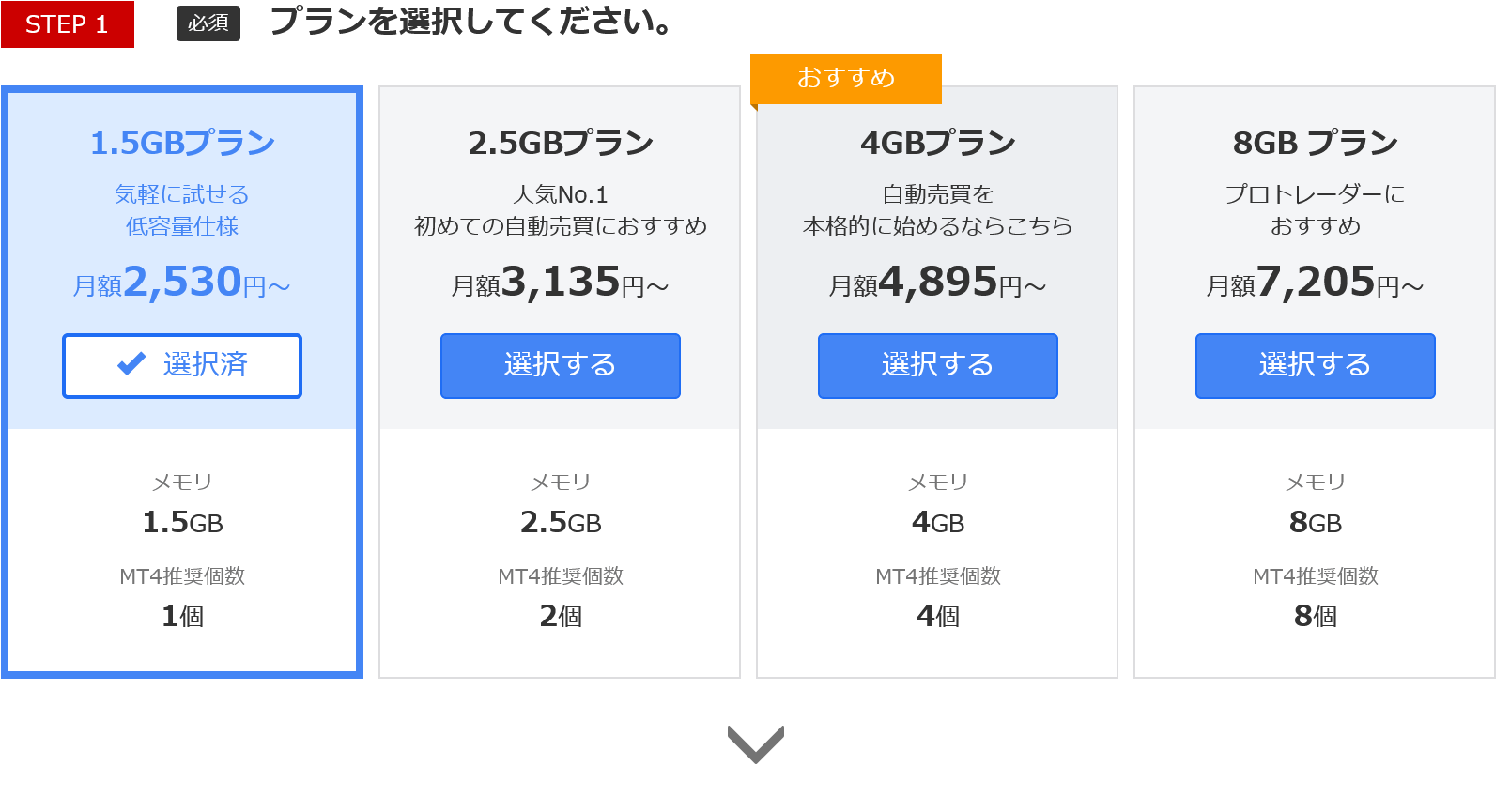
お支払期間の選択
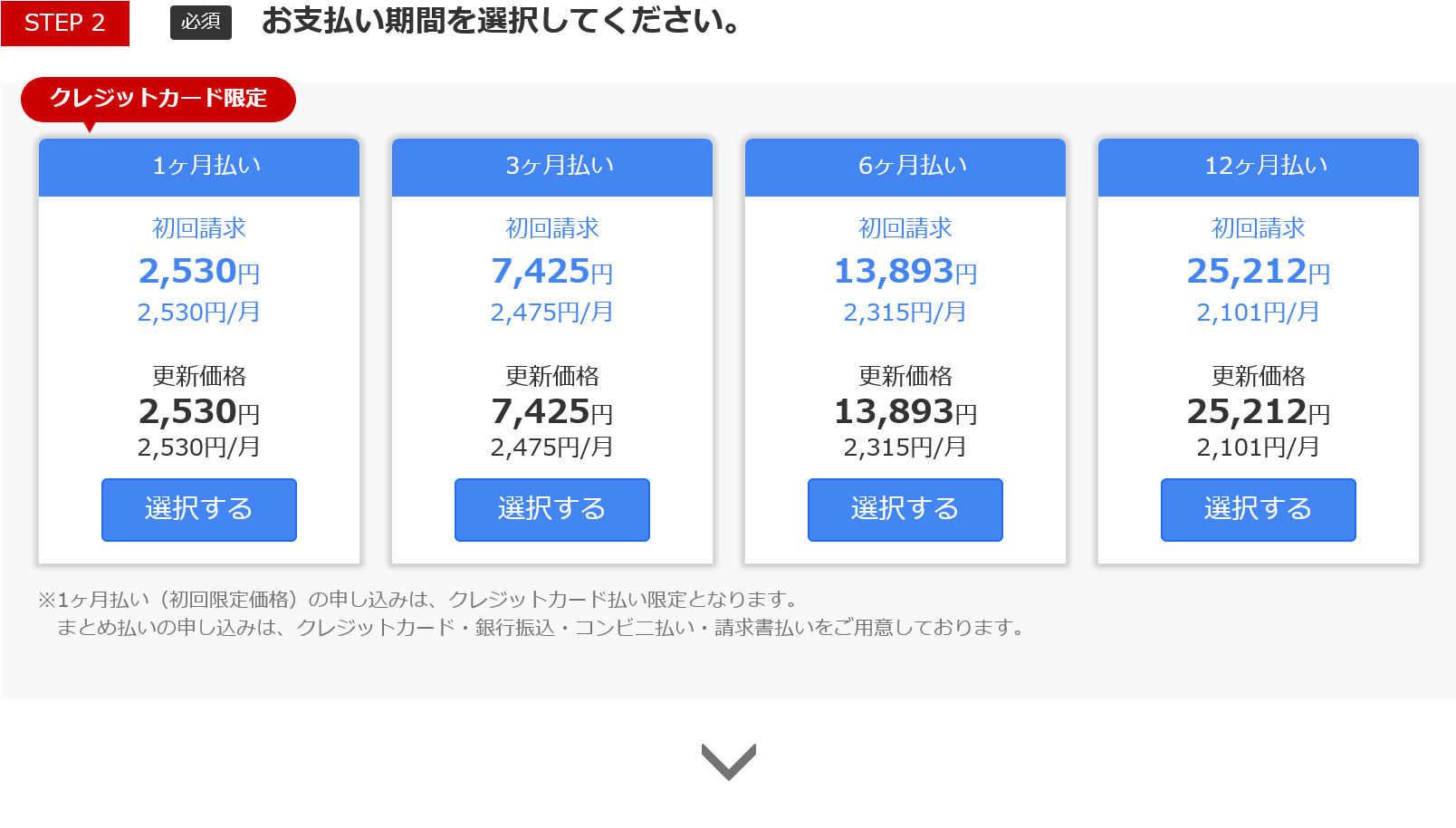
1ヶ月払いの場合はクレジットカード限定になりますが、それ以外を選択した場合、「銀行振込」「コンビニ払い」「請求書払い」などが利用できます。
VPSの申し込み数
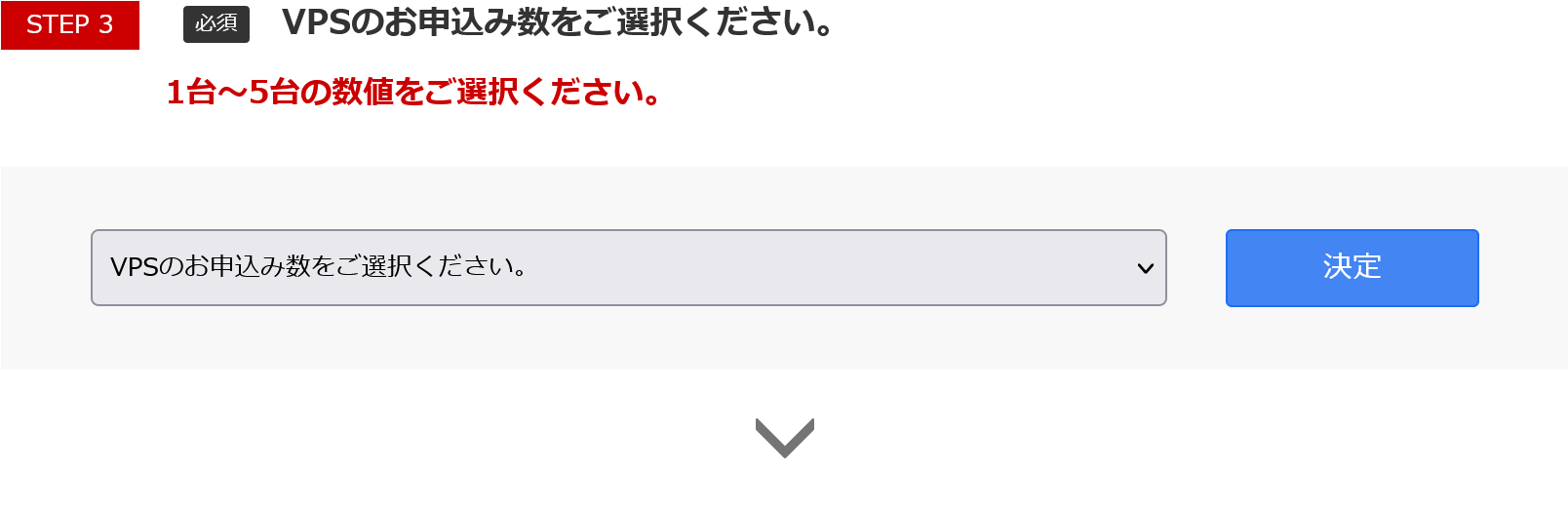
自動売買を一つのみ稼働の場合は、1台を選択しましょう。
オプションの申し込み
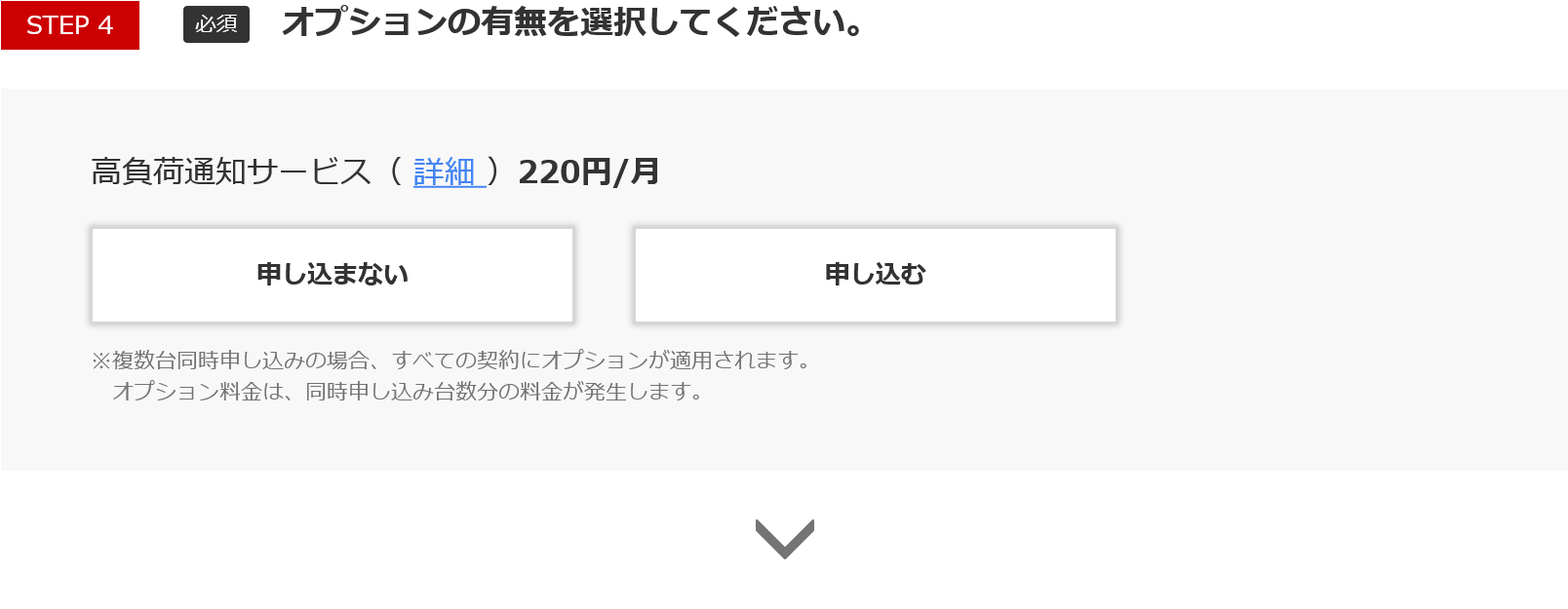

プランの確認
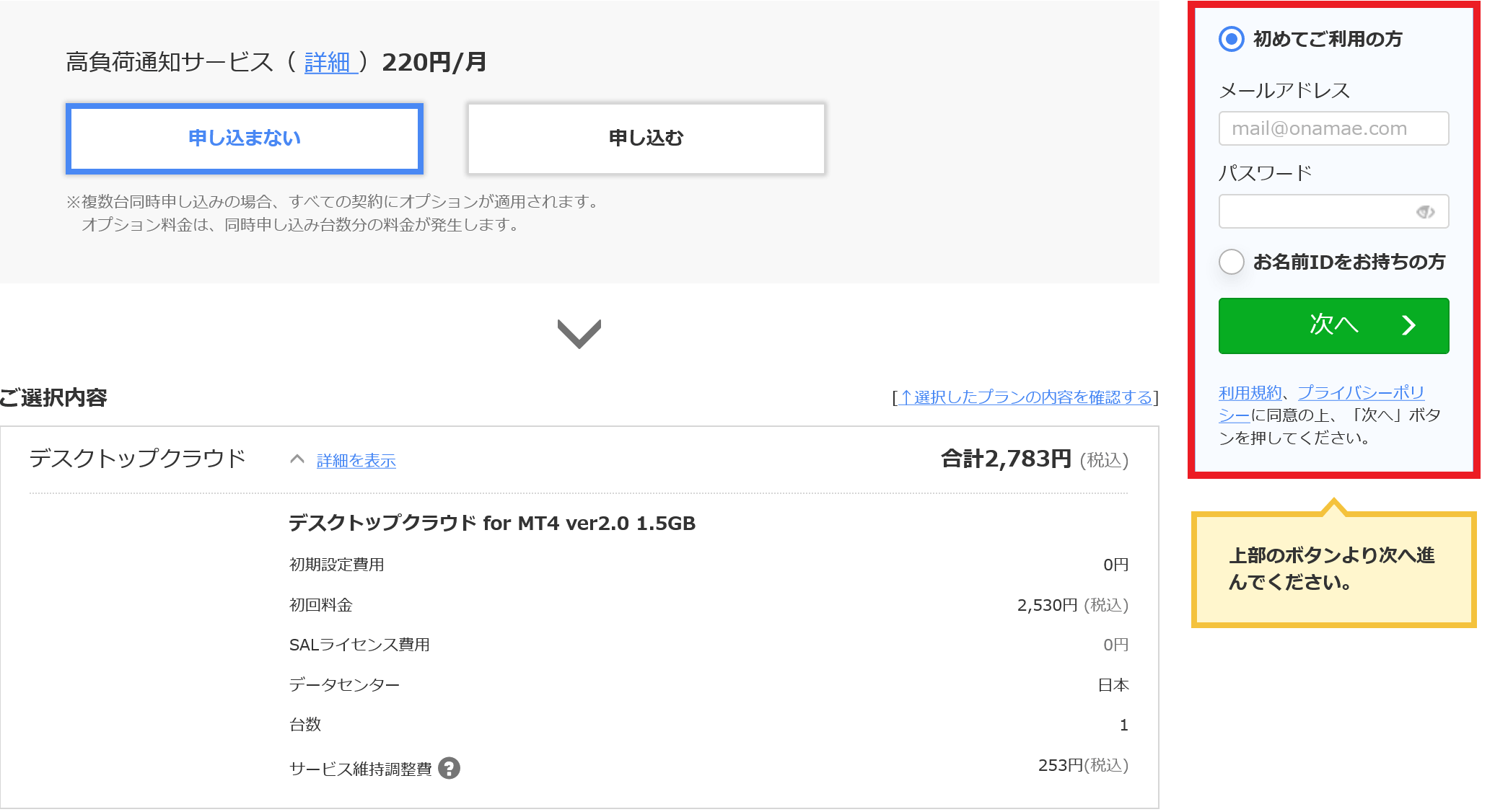
申し込みのプランなど問題なければ確認の上、「初めてご利用の方」のところからメールアドレスとパスワードの入力を行い、「次へ」を選択。
入力フォームの記入
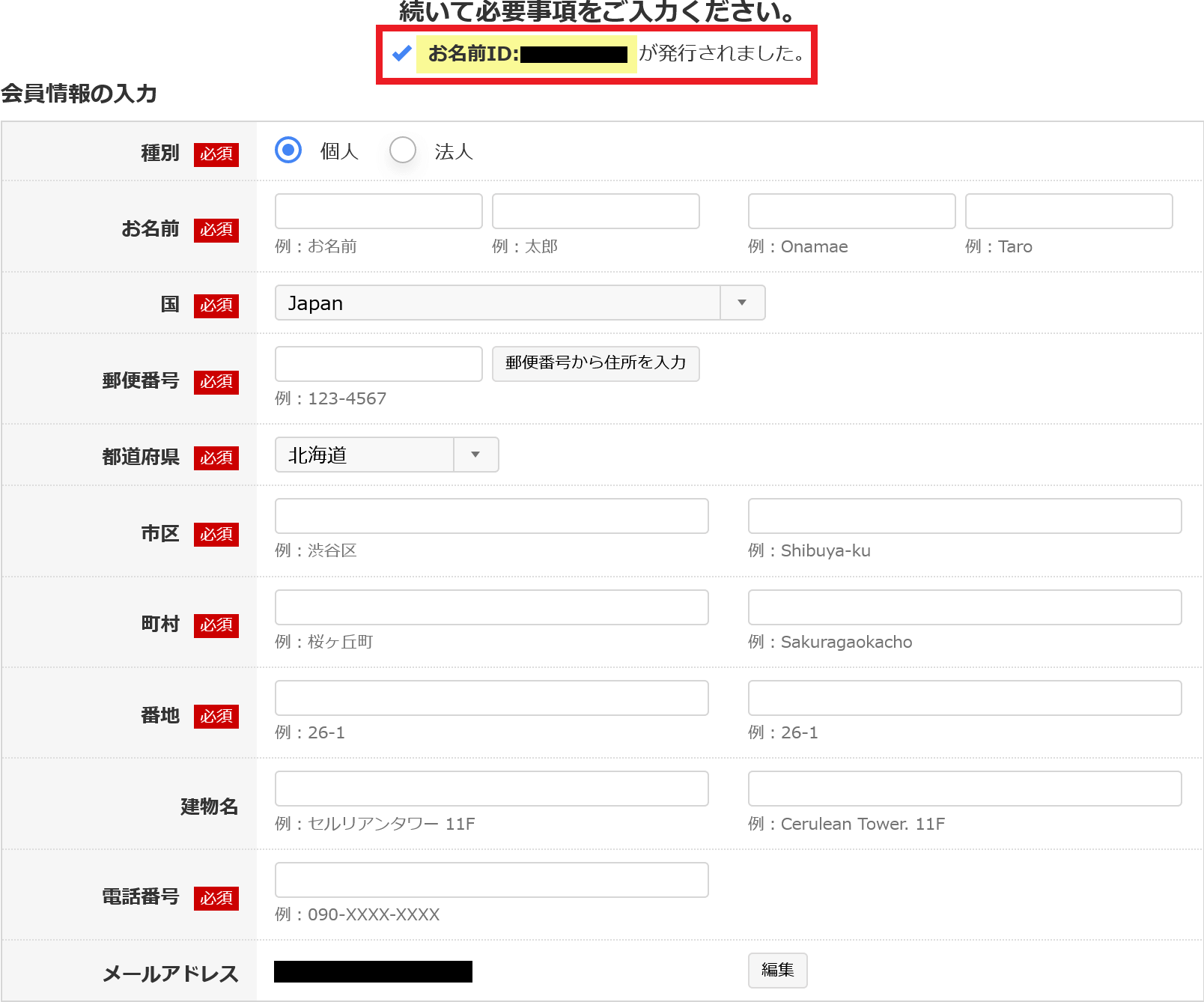
フォームの入力が終わったら「次へ進む」から進めましょう。
料金のお支払い

電話番号認証の設定
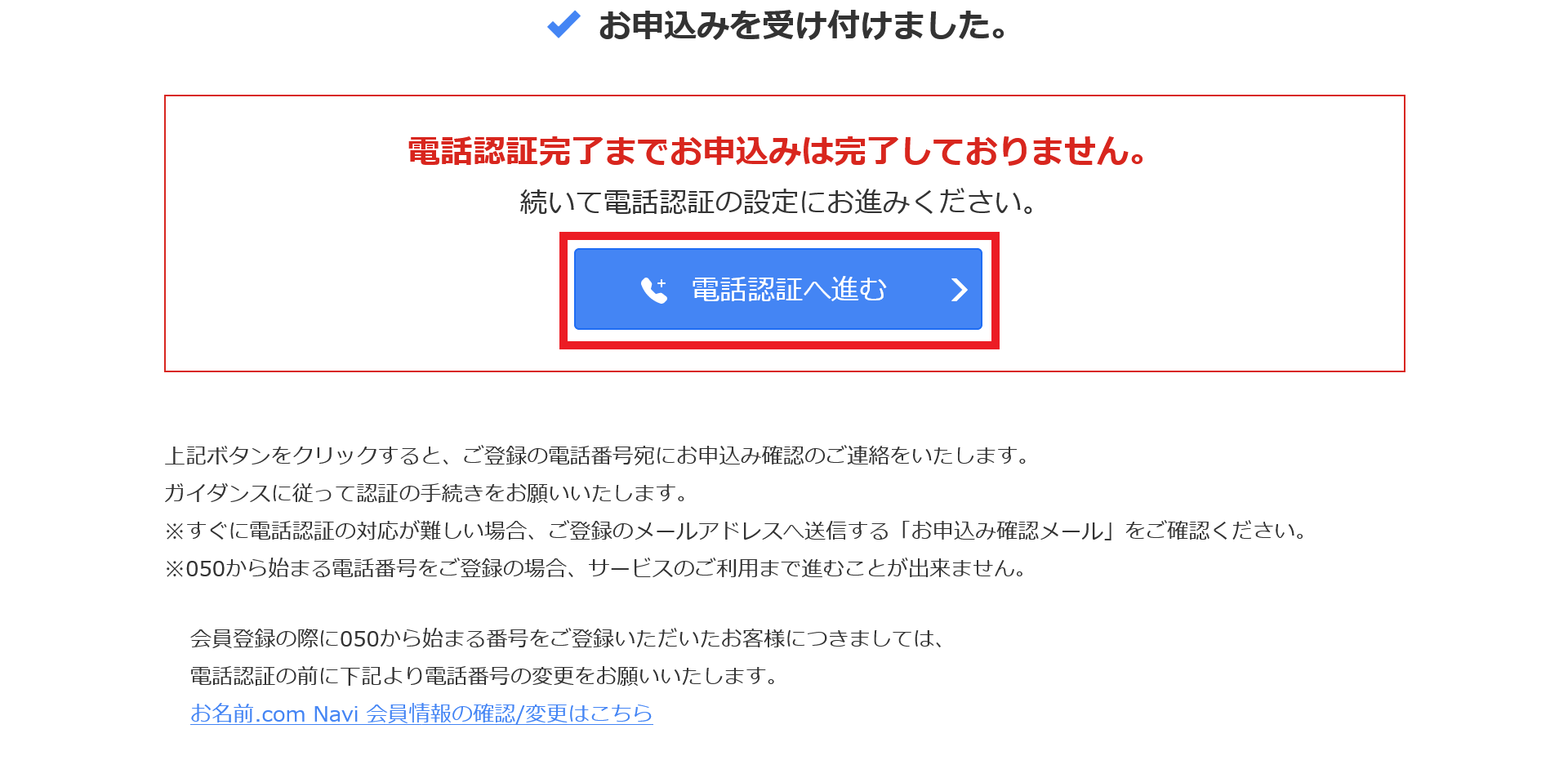
「電話認証へ進む」を押すと事前に登録した電話番号宛てに着信があるので、表示されているPINコードを入力して認証を完了しましょう。
申し込み完了
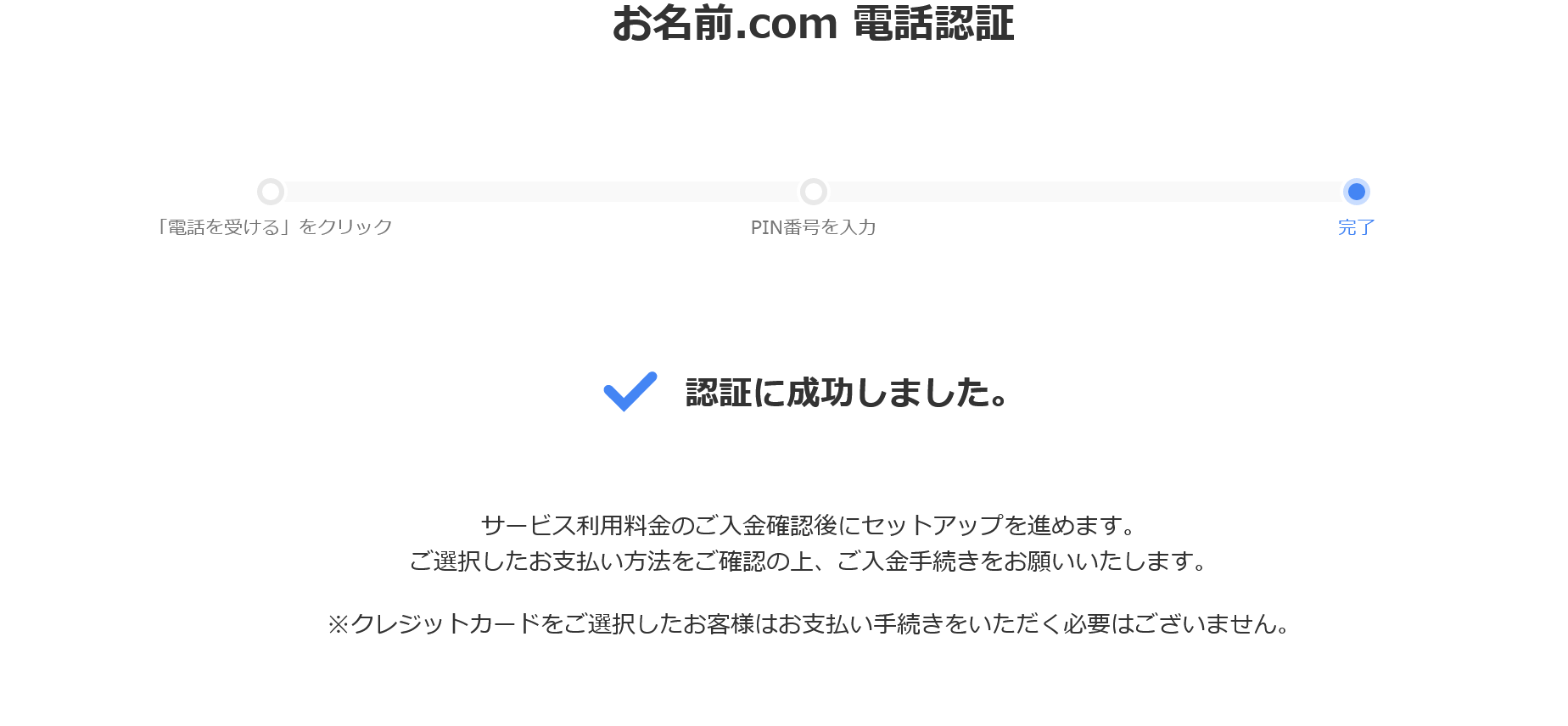
ここまで来たら申し込みは完了です。あとは、設定完了の案内メールが届くので待ちましょう。
VPSの利用方法
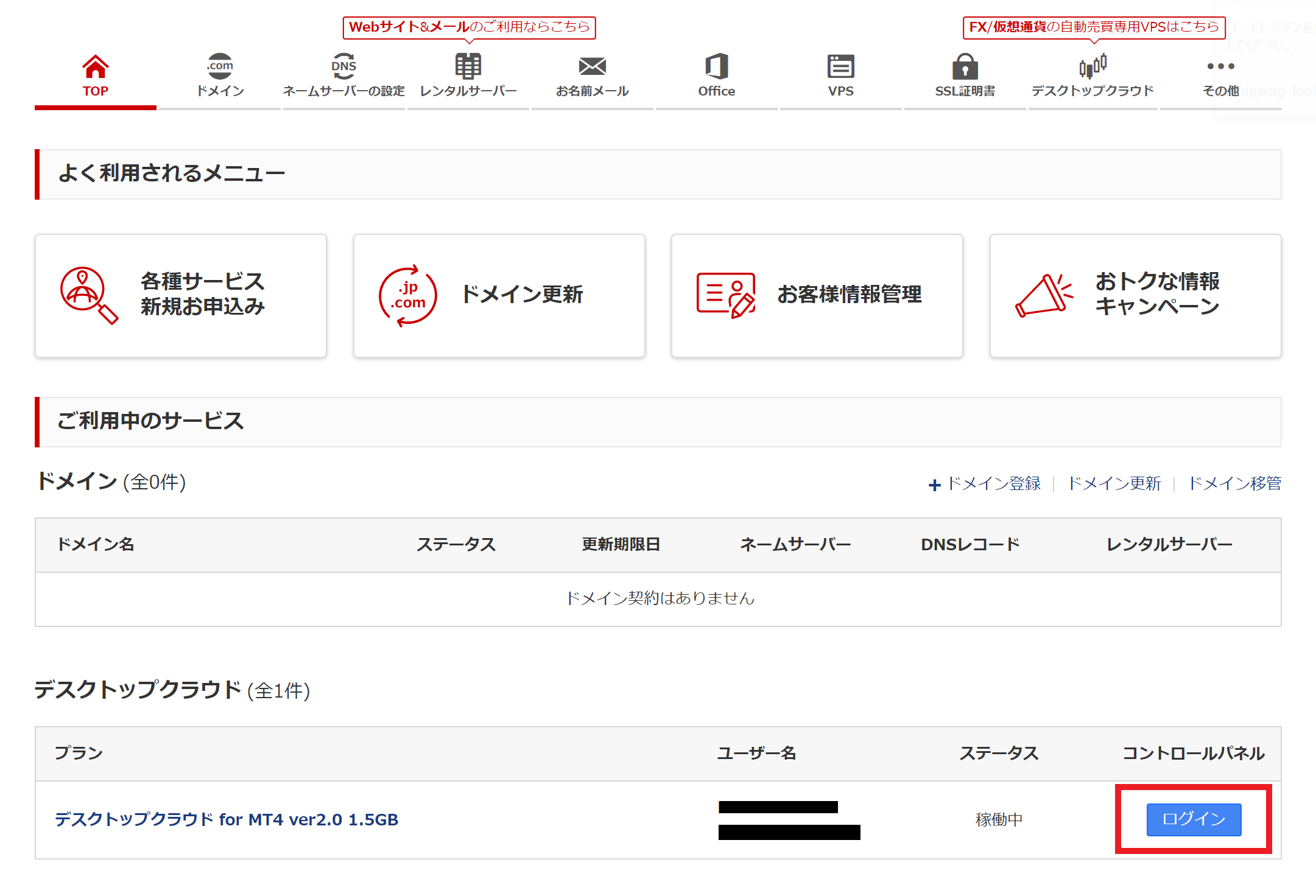
設定が完了したらメールが届くので、メール中に記載されているURLより管理画面にログインします。
ログイン出来たら、「コントロールパネル」より接続設定を行います。
接続設定方法
現在、解説記事作成中の為、下記公式サイトよりご確認下さい。